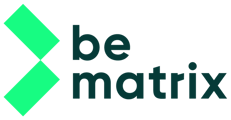Seit es möglich ist, Inventor als Hybridsystem zu verwenden, sind Sie nicht mehr nur auf unsere Teile beschränkt. Es ist möglich, mit Inventor alles von Grund auf neu zu erstellen. Denken Sie daran, dass für die Erstellung dieser Teile einige fortgeschrittene Kenntnisse erforderlich sind.
Es gibt zahlreiche Tutorials im Internet (YouTube, Autodesk,...), die Ihnen bei diesem Prozess helfen.
In dieser Schulung zeige ich Ihnen, wie Sie zwei Teile erstellen, die Ihnen bei der Gestaltung Ihres Standes nützlich sein könnten.
- eine Holzplatte, die mit den Universalhalterungen verwendet wird.
- ein bedrucktes Textil, das mehrere Rahmen bedecken kann.
Ein Holzbrett
 Wir beginnen mit der Erstellung eines neuen Teils.
Wir beginnen mit der Erstellung eines neuen Teils.
Verwenden Sie einen leicht zu erkennenden Dateinamen und stellen Sie sicher, dass der neue Speicherort innerhalb unseres Projekts liegt.
Klicken Sie auf OK und klicken Sie auf eine leere Stelle, um das neue Teil zu erstellen.

Erstellen Sie eine neue Skizze mit einem Rechteck in der Größe 856 x 500 mm und extrudieren Sie es mit einer Dicke von 10 mm.

Wir können das Material in Holz ändern, indem wir den Materialeditor verwenden und Holz wählen. Das Aussehen wird automatisch auf das Standardaussehen dieses Materials eingestellt.
Bei Bedarf ist es jederzeit möglich, das Erscheinungsbild zu überschreiben, indem man ein anderes aus dem Erscheinungsbild-Editor auswählt.

Nun, da unser Teil fertig ist, können wir zu unserem Projekt zurückkehren und es erneut mit Rasterfang hinter den Universalhalterungen positionieren.
Ein benutzerdefiniertes Textil
Es ist auch möglich, Textilien zu erstellen und sie mit Drucken zu versehen.

Beginnen Sie damit, wieder ein neues Teil in unserem Projekt zu erstellen.

Erstellen Sie eine Skizze von 992x992 mm und extrudieren Sie sie um 2 mm.
Es ist auch möglich, die Form des Textils zu skizzieren und es in der Höhe zu extrudieren.

Erstellen Sie eine neue Skizze auf der Fläche des Textils und wählen Sie Bild einfügen.
Platzieren Sie das Bild und passen Sie die Größe so an, dass es über die quadratische Form passt.

Schließen Sie die Skizze ab und wählen Sie Abziehbild.
Wählen Sie die Fläche aus, auf die Sie das Abziehbild anwenden möchten. Inventor schneidet das Bild automatisch zu und passt es an die Form der Fläche an.

Positionieren Sie das Textil auf unserem kleinen Leuchtkasten, um es zu vervollständigen.
CAD-Dateien importieren
Neben den Inventor-Dateien, die Sie aus der Bibliothek laden oder selbst erstellen können, ist es auch möglich, verschiedene CAD-Dateien zu importieren, z. B. STP-, DWG-, STL-,... Dateien.
Es gibt zahlreiche Stellen, an denen Sie 3D-Dateien finden und herunterladen können.
- https://grabcad.com/library
- https://fabory.partcommunity.com/3d-cad-models/sso/
- https://archive3d.net/
- ...
Ich empfehle, STP-Dateien zu verwenden, da diese die meisten Informationen enthalten.

Wählen Sie einfach CAD-Dateien importieren unter Platzieren und wählen Sie Ihre CAD-Datei.